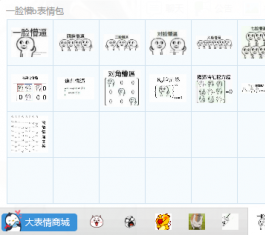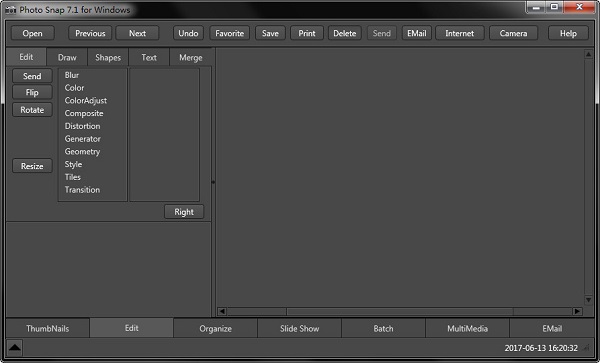工作中必备电脑入门知识大全
我们都知道当今社会是一个高速发展信息时代。在各行各业中都离不开信息的处理,这正是计算机被广泛应用于信息管理系统的环境原因。下面就让小编带你去看看工作中必备电脑入门知识大全,希望能帮助到大家!

电脑四十个基础操作小窍门
1。 重装Windows XP不需再激活
如果你需要重装Windows XP,通常必须重新激活。事实上只要在第一次激活时,备份好Windows\System32目录中的Wpa。dbl文件,就不用再进行激活的工作了。在重装Windows XP后,只需要复制该文件到上面的目录即可。
2。 如何知道自己的Windows XP是否已激活
打开开始→运行,在弹出的对话框中输入:oobe/msoobe /a,回车后系统会弹出窗口告诉你系统是否已经激活。
3。 关闭zip文件夹功能
你是不是觉得Windows XP中的zip文件夹功能太慢,功能也不吸引人?如果是这样,你可以打开开始→运行,在弹出的对话框中输入:regsvr32 /u zipfldr。dll,回车后即可关闭ZIP文件夹功能。
4。让Windows XP也能刻ISO文件
Windows XP没有提供直接刻录ISO文件的功能,不过你可以下载一个第三方插件来为系统增加这个功能。
5。 登陆界面背景变变色
打开注册表编辑器,找到[HKEY——USERS\。DEFAULT\Control Panel\Colors],将Background的值改为“0 0 0”(不带引号),这样登录背景就成了黑色。
6。完全卸载XP
有些朋友在安装Windows XP后发现自己并不喜欢这个操作系统,这时你可以用Windows 98安装光盘启动到DOS状态,然后键入:
format ——ur
这样可以删除所有XP的文件,并可重新安装Windows 98/Me。
7。 系统救命有稻草
当怀疑系统重新启动之前针对计算机所进行的更改可能导致故障,可以在启动系统时按F8键,选择“最后一次正确的配置”来恢复对系统所做的更改。
8。 恢复硬件以前的驱动程序
在安装了新的硬件驱动程序后发现系统不稳定或硬件无法工作时,只需在“设备管理器”中选择“驱动程序恢复”按钮,即可恢复到先前正常的系统状态。但不能恢复打印机的驱动程序。
9。 自动登陆
单击开始→运行,输入“rundll32netplwiz。dll,UsersRunDll”(不带引号),然后在User Accounts中取消“Users must enter a user name and password to use this computer”,单击“OK”,接着在弹出的对话框中输入你想自己登陆的用户名和密码即可。
10。快速关机或重启的快捷键(可定时)
在桌面点击鼠标右键,选择新建(快捷方式,在弹出的向导中输入位置为:C:\WINDOWS\system32\shutdown。exe ——s ——t 10(其中的——s可以改为——r,也就是重新启动,而——t 10表示延迟10秒,你可以根据自己的需要更改这个数字)。制作完这个快捷键后,按照上面的方法为它指定一个图标。这个快速关机或重启的技巧会显示一个比较漂亮的对话框提示关机(重启),而且你可以在后面加上“——c 我要关机啦!”,这样这句话会显示在对话框中,当然文字你可以随意写,但要注意不能超过127个字符。
11。关机、重启只要1秒钟
如果你想让Windows XP瞬间关机,那么可以按下CTRL+ALT+DEL,接着在弹出的任务管理器中点击“关机”→“关机”,与此同时按住CTRL,不到1秒钟你会发现系统已经关闭啦,简直就在眨眼之间。同样道理,如果在“关机”菜单中选择“重启”,即可快速重启。
12。 寻找丢失的快速启动栏
把鼠标移到任务栏的空白区域,单击右键从弹出的菜单中选择“属性”,在弹出的窗口中选择“任务栏”选项卡,再从“任务栏外观”框中把“显示快速启动”的复选框选中,“确定”就行了。
13。 批量文件重命名
Windows XP提供了批量重命名文件的功能,在资源管理器中选择几个文件,接着按F2键,然后重命名这些文件中的一个,这样所有被选择的文件将会被重命名为新的文件名,在末尾处加上递增的数字)。
14。 快速锁定计算机
在桌面上单击鼠标右键,在随后出现的快捷菜单上选择新建“快捷方式”,接着系统便会启动创建快捷方式向导,在文本框中输“rundll32。exe user32。dll,LockWorkStation”,点击“下一步”,在弹出的窗口中输入快捷方式的名称,点击“完成”即可。当然最简单的锁定计算机的方法是直接按WinKey + L。
15。 让双键鼠标具有滚页功能
在控制面板中双击“鼠标”项,在弹出的“鼠标属性”对话框中选择“单击锁定” 栏中的“启动单击锁定”项。再点击“设置”按钮,在弹出的“单击锁定的设置”对话框中将鼠标设为最短,点击“确定”保存。打开一个网页,点击网页的卷轴,在离网页卷轴不远处上下移动鼠标,即可实现此功能。再次点击网页的卷轴即可关闭此功能。
16。 让Windows XP读英文字母
找到“辅助工具”组里的“讲述人”程序,点击“声音”按钮,进入“声音设置”界面进行一番设置然后保存即可。当你把鼠标指向带有英文字母的对话框、菜单以及按钮时,会听见一个男声读着英文。
17。恢复Windows经典界面
很多人安装了Windows XP后的第一感觉就是Windows变得漂亮极了。只是可惜美丽的代价要耗掉我们本就不富裕的内存和显存。要想恢复到和经典Windows类似的界面和使用习惯,请在桌面上单击鼠标右键,选择“属性”命令即可进入“显示属性”的设置窗口。这里共有“主题”、“桌面”、“屏幕保护程序”、“外观”和“设置”五个选项卡。在当前选项卡的标签上会有一条黄色的亮色突出显示,默认是“主题”选项卡,这里我们只要在“主题”的下拉选单里选择“Windows经典”,立即就可以在预览窗口看到显示效果,同时,外观选项卡的内容也会随之进行更改。
注意:Windows XP中“主题”和“外观”选项卡是息息相关的,只要更改其中的任何一个选项,在另一个选项卡中也会看到相应的改变。
18。恢复“开始”菜单
Windows XP新的“开始”菜单还是挺方便的,对系统资源的影响也不大。如果你喜欢过去的经典菜单的话,用鼠标右键单击任务栏空白处,选择“属性”菜单,进入“任务栏和开始菜单属性”的设置窗口,选择“[开始]菜单”选项卡,选择“经典[开始]菜单”即可恢复到从前的模样了。
19。优化视觉效果
Windows XP的操用界面的确是很好看,好看的背后是以消耗大量内存作为代价的,相对于速度和美观而言,我们还是宁愿选择前者,右键单击“我的电脑”,点击“属性/高级”,在“性能”一栏中,点击“设置/视觉效果”,在这里可以看到外观的所有设置,可以手工去掉一些不需要的功能。在这里把所有特殊的外观设置诸如淡入淡出、平滑滚动、滑动打开等所有视觉效果都关闭掉,我们就可以省下“一大笔”内存。
20。禁用多余的服务组件
Windows XP和Windows 2000一样可以作为诸如Http服务器、邮件服务器、FTP服务器,所以每当Windows XP启动时,随之也启动了许多服务,有很多服务对于我们这些普通用户来说是完全没用的,所以关掉它们是一个很好的选择。操作的方法是:右键单击“我的电脑”,依次选择“管理/服务和应用程序/服务”,将不需要的服务组件禁用。
注意:有些服务是Windows XP必需的,关闭后会造系统崩溃。查看详细说明确认后再禁止对于Windows XP常见的90个服务,网上专门章节分析。
21。减少启动时加载项目
许多应用程序在安装时都会自作主张添加至系统启动组,每次启动系统都会自动运行,这不仅延长了启动时间,而且启动完成后系统资源已经被吃掉不少!我们可以减少系统启动时加载的程序,方法是:选择“开始”菜单的“运行”,键入“msconfig”启动“系统配置实用程序”,进入“启动”标签,在此窗口列出了系统启动时加载的项目及来源,仔细查看你是否需要它自动加载,否则清除项目前的复选框,加载的项目愈少,启动的速度自然愈快。此项需要重新启动方能生效。
22。关闭系统还原功能
“系统还原”功能是Windows系列操作系统的一个重要特色,当Windows运行出现问题后,还原操作系统。“系统还原”虽然对经常犯错误的人有用,但是它会让你的硬盘处于高度繁忙的状态,你会发现你的硬盘总是忙个不停,因为Windows XP要记录操作,以便曰后还原。如果你对自己有信心,那么就不要使用它,因为它可占不少内存。关闭系统还原功能方法是:单击“开始/所有程序/附件/系统工具/系统还原”,在系统还原界面,单击“系统还原设置”进入“系统还原设置”窗口,清空“在所有驱动器上关闭系统还原”复选框,这样Windows XP就会删除备份的系统还原点,从而释放它占用的磁盘空间。一般来说,为了兼顾系统性能和系统安全,笔者建议打开Windows XP所在盘符的系统还原功能。
23。关闭自动更新
“自动更新”是Windows XP为了方便用户升级系统而推出的一种新功能,这种功能可以在微软推出系统升级补丁或系统安全补丁的时候,自动提醒用户升级自己的系统,不过这种功能有一个要求,就是用户必须时时在线,但是对于我们这些缺铁少银的“穷人”来说,这个要求未免苛刻,所以我们把“自动升级”功能关闭掉,改为“手动升级”。关闭自动更新具体操作为:右键单击“我的电脑/属性/自动更新”,在“通知设置”一栏选择“关闭自动更新。我将手动更新计算机”一项。
24。关闭远程桌面
这个功能的一个特点就是可以让别人在另一台机器上访问你的桌面。在局域网中,这个功能很有用。比如你有问题了可以向同事求助,他可以不用到你的跟前,直接通过“远程桌面”来访问你的机器帮你解决问题。但是对于我们只有一台计算机的 普通用户来说这个功能就显得多余了,所以我们把它关掉,不让它在那儿白白浪费内存。具体操作为:右键单击“我的电脑”,选择“属性/远程”,把“远程桌面”里的“允许用户远程连接到这台计算机”勾去掉。
25。禁用消休眠功能
Windows XP的休眠可以把内存中当前的系统状态完全保存到硬盘,当你下次开机的时候,系统就不需要经过加载、系统初始化等过程,而直接转到你上次休眠时的状态,因此启动非常快。但它会占用大量的硬盘空间(和你的内存大小一样),可以到“控制面板/电源选项/休眠”中将其关闭,以释放出硬盘空间,待到要需要使用时再打开即可。方法是:单击“开始/控制面板/电源管理/休眠”,将“启用休眠”前的勾去掉。
26。关闭“自动发送错误报告”功能
大家在Window XP 中肯定有这样的经历,一旦一个程序异常终止,系统就会自动跳出一个对话框问你是否将错误发送给微软,这就是XP中的“自动发送错误”功能,它可以将错误信息发送到微软的网站。虽然微软一再信誓旦旦地表示,可以提供强大的安全保障,不会泄露个人隐私,但是发送给微软的信息中有可能包含你正在浏览或编辑的文档信息,也许这正包含了个人隐私或是公司机密,因此如果你想保障自己应有的权利,我们应该义无反顾的把这项功能关掉。方法是:单击“开始/控制面板/系统/高级”,单击“错误报告”按钮,然后选中“禁用错误报告”,下面的“但在发生严重错误时通知我”可以选中。
关闭“Internet时间同步”功能
“Internet时间同步”就是使你的计算机时钟每周和Internet时间服务器进行一次同步,这样你的系统时间就会是精确的,不过这个功能对我们来说用处不大,而且还可能引起死机的问题。一般来说,只要在安装完Windows XP以后同步一次时间就可以了。所以我们要把它关掉。具体操作是:依次单击“开始/控制面板/曰期、时间、语言和区域选项”,然后单击“曰期和时间/Internet时间”。
27。合理设置虚拟内存
对于虚拟内存文件,Windows XP为了安全默认值总是设的很大,浪费了不少的硬盘空间,其实我们完全可以将它的值设小一点。方法是:进入“控制面板/系统/高级/性能/设置/高级/虚拟内存/更改”,来到虚拟内存设置窗口,首先确定你的页面文件在哪个驱动器盘符,然后将别的盘符驱动器的页面文件全部禁用。建议你把它是设置到其他分区上,而不是默认的系统所在的分区,这样可以提高页面文件的读写速度,有利于系统的快速运行。根据微软的建议,页面文件应设为内存容量的1。5倍,但如果你的内存比较大,那它占用的空间也是很可观的,所以,建议如果内存容量在256MB以下,就设置为1。5倍,最大值和最小值一样,如果在512MB以上,设置为内存容量的一半完全可行。
28。删除多余文档
Windows XP中有许多文件平时我们很少用到,放在硬盘中,白白浪费空间,降低系统性能。我们完全可以把这些用不到的文件删除,需要删除的文件有:
帮助文件:在C:\Windows\Help目录下。
驱动备份:C:\Windows\driver cache\i386目录下的Driver。cab文件。
系统文件备份: 一般用户是不怎么用的,利用命令sfc。exe /purgecache删除。
备用的dll文件:在C:\Windows\system32\dllcache目录下。
输入法:在C:Windows\Ime文件夹下直接删除chtime、imjp8_1、imkr6_1三个目录即可,分别是繁体中文、曰文、韩文输入法。
29。删除WindowsXP中隐含的组件
Windows XP在正常安装之后,会自动安装许多组件,这些组件有许多是平时用不到的,安装在系统中会占用很多空间,降低系统性能,我们可以用下述方法删除不用的组件。用记事本修改C:\Windows\Inf\目录下的Sysoc。inf文件,用查找/替换功能,在查找框中输入“,hide”(一个英文逗号紧跟hide),将“替换为”框设为空。并选全部替换,这样,就把所有的“,hide”都去掉了,存盘退出,再单击“开始/控制面板/添加或删除程序”,就可以看到许多平时见不到的组件,选择不需要程序进行删除即可。
30。清理垃圾文件
Windows XP在正常的使用过程中会产生扩展名为TMP、BAK、OLD之类的垃圾文件,你可以用Windows的搜索功能,查出这些文件,然后把它们删除。另外Windows XP默认会在系统失败时记录错误事件,并写入调试信息,这些文件信息我们完全可以弃之不用。方法是单击“开始/控制面板/系统/高级/启动和故障恢复”,清空“将事件写入曰志文件”,在“写入调试信息”下拉框里选“无”即可。
31。禁止MSN随Windows启动
每次启动Windows时,Messenger总是自动运行,即使你不想启动它,可是它也自动运行,非常烦人,我们能不能禁止它,不让它随Windows启动呢?回答是可以的。
第一种方法:
1。在“开始”菜单中单击“运行”,在“打开”框中输入“msconfig”,“确定”后打开“系统配置实用程序”窗口。
2。单击“启动”选项卡,在“启动项目”列表中,清除“MSMSGS”前的复选框,单击“确定”按钮。
3。当系统提示“重新启动计算机”时,请单击“是”按钮。
第二种方法:
1。打开“注册表编辑器”窗口。
2。依次展开“KEY_CURRENT_USERSoftwareMicrosoftWindowsCurrentVersionRun”分支,然后在右窗格中右键单击“MSMSGS”,再单击快捷菜单中的“删除”命令,当系统提示确认删除时,请单击“是”按钮。经过设置,MSN就再也不会随Windows XP的启动而启动了。
32。优化带宽
Windows XP专业版新增了QoSRRP(这是Quality of Service Resource Reservation Protocol的缩写,意为服务质量资源预留协议)。一般来说,试图通过可用带宽访问信息的时候,应用程序要么通过QoS应用程序接口,要么通过另一个称为TCI的应用程序接口。在网络通讯上,为了商业方面的安全性保留了一定的频宽给了管理者,这对于QoS应用程序来说无疑是件好事,但是一般使用者便不需要此功能,无形中就有部分(默认为20%)带宽白白浪费了,因此我在此提供取消此功能的方法。选择“开始”菜单,点击“注销”,进到登录的主画面,在登录的主画面中按下Ctrl+Alt+Del两次出现了登录窗口,在使用者名称中输入Administrator(注:要区分大小),密码栏中填入自设密码(若没有设定密码者空白即可)按确定进入Windows,单击“开始/运行”输入gpedit。msc进入到“组策略”窗口,在左边窗口中选取“计算机配置/管理模板/网络/QoS数据包调度程序”,在右边的窗口中双击“限制可保留的带宽”,选择“已启用”并将“带宽限制(%)”设为0,单击“应用”,然后“确定”,重新启动即可。
注意:Windows XP家庭版的使用者不必更改这些设置。
33。删除多余字体
Windows XP中安装的字体越多,就会占用更多的内存的系统资源,减慢系统的运行速度,因此,对于不常用的字体,我们最好把它从系统中删除。字体文件存放在C:\Windows\font目录下,你完全可以根据需要选择一些字体,对于更多不用的字体,一删了之。
34。更改IE临时文件夹
上网时产生的大量临时文件都存放在IE临时文件夹中,默认情况下,临时文件夹是在系统分区上,大量的临时文件会影响硬盘读写系统文件的性能。你可以更改临时文件的位置来避免出现这种情况。方法是单击“开始/控制面板/Internet选项”,在“常规”选项卡中 单击“设置”按钮,在打开的窗口中单击“移动文件夹”按钮,指定一个非系统分区上的文件夹,单击“确定”后,临时文件就会移到指定的文件夹上。
35。加快“网上邻居”共享的速度
不知道各位使用者用Windows XP开“网上邻居”里面的共享资源时,有没有发现所花的时间相当的长,这是因为它会检查其它计算机中的设定工作,有时甚至就在那边停了将近一分钟,相当讨厌,大家可以通过下面的方法将其检查的步骤取消:选择“开始/运行”,输入regedit,在弹出注册表编辑器中寻找
[HKEY_LOCAL_MACHINE/Software/Microsoft/Windows/CurrentVersion/Explorer/RemoteComputer/NameSpace],按鼠标右将在此位置的{D6277990——4C6A——11CF——8D87——00AA0060F5BF}删除之即可。
36。清除预读文件
当Windows XP使用一段时间后,安装目录下的预读文件夹(C:\Windows\prefetch)里的文件会变的很大,里面会有死链接文件,这会减慢系统时间,建议你定期删除这些文件。
37。设置预读以提高速度
Windows XP使用预读设置这一新技术,以提高系统速度。如果你的电脑配置不错,拥有PIII 800, 512M内存以上,你可以进行以下修改:单击“开始/运行”,输入“regedit”,打开注册表,找到[HKEY_LOCAL_MACHINE\SYSTEM\CurrentControlSet\Control\Session Manager\Memory Management\PrefetchParameters\EnablePrefetcher],设置数值0,1,2,3(0——Disable,1——预读应用程序,2——启动预读,3——前两者皆预读),推荐使用“3”,这样可以减少启动时间。
38。取消不需要的网络服务组件
单击“开始/控制面板/网络连接/本地连接”打开本地连接状态窗口,单击“属性”按钮,打开属性对话框,单击“高级”选项卡,选中“通过限制或阻止来自Internet的对此计算机的访问来保护我的计算机和网络”选项,然后单击“设置”按钮,就可以看到所有已经安装的、Internet用户可以访问的、运行于你的网络上服务,除非你想架设FTP或SMTP服务器,否则不妨全部取消这些项目的选定状态。
39。启用DMA传输模式
所谓DMA,即直接存储器存储模式,指计算机周边设备(主要指硬盘)可直接与内存交换数据,这样可加快硬盘读写速度,提高速据传输速率。由于某些原因,Windows XP有时会在IDE通道上使用PIO并行输入输出传输模式,而不是DMA模式。如果有这种情况,用户可以手动把IDE通道改为DMA模式,这样可以减少该设备占用的CPU周期。方法是:右键点击“我的电脑”,选“属性”,点选“硬件”选项卡,单击“设备管理器”按钮,打开“设备管理器”,然后点击展开“IDE ATA/ATAPI 控制器”分支,其中“IDE控制器”有两项“主要IDE通道”及“次要IDE通”,分别选中,依次进入“属性/高级设置”,该对话框会列出目前IDE接口所连接设备的传输模式,检查“传输模式”下拉菜单,把它们全部设“DMA(若可用)”,点击“确定”。
40。加快菜单显示速度
选择“开始/运行”,输入regedit,弹出注册表编辑,寻找[HKEY_CURRENT_USER\ControlPanel\Desktop],在右边的窗口中选择MenuShowDelay,按鼠标右键,选择“修改”,将其数值资料改为100或更小(默认值为:400),建议不要使用0,因为如此一来只要鼠标一不小心触碰到“所有程序”,整条菜单就会跑出来,那这乱了套。
轻薄笔记本电脑基本知识讲解
选择笔记本电脑主要先看三大件,分别是中央处理器(Central Processing Unit),简称cpu;内存条(random access memory),简称RAM;硬盘Hard Disk。
那笔记本cpu怎么看呢,当前市面上我们能看到的笔记本的cpu都被来自美国的芯片巨头英特尔(Inter)和AMD(超威半导体)给垄断了。但通过一些关键参数我们仍能找到这两家的差异。这两家的区分可以通过笔记本上的贴纸分辨,英特尔的图标主要是蓝色,AMD的是黑色。
cpu关键参数一:制造工艺,关键词:7nm和10nm。目前笔记本cpu工艺最先进的毫无疑问是AMD公司全部采用7nm生产的4000系列:如R5 4500U(6核6线程)、R5 4600U(6核12线程)R7 4700U(8核8线程)R7 4800U(8核心16线程)。既然我的产品使用的工艺这么先进,那卖家当然要作为卖点不停的吆喝啊!比如宏基官网的传奇14产品介绍图。
其次是英特尔公司采用采用10nm生产第一代i5——1035G1(4核8线程)和i7——1065G7(4核8线程),包括最近的10nm第二代i5——1135G7(4核8线程)和i7——1165G7
但英特尔没有也不好意思拿这个做为卖点,毕竟10nm在账面实力上是比不了7nm的,而自家的第一代10nm处理器还翻车了,主频太低。不过第二代实现了突破。主频提上来了,但还是采用10nm啊,虽然你在发布会上一直说自己的10nm不比对方的7nm差,甚至还超越了。但不是所有的消费者都会专门去看的,字面的数据比较最直接。
制造工艺为什么这么重要,因为工艺越先进能够在相同的体积上放入更多的晶管体。甚至还可以继续压缩体积。先进的制造工艺带来的直接效果就是:性能越强、发热量越小、功耗越低。带来的好处就是笔记本厂商能够把笔记本做得更薄,续航也大大提升。一天正常使用甚至都不用再带充电,这对于大学生常跑教室和图书馆而言是一大福音,想想你扛着一个砖头重的笔记本到处去找插座,结果还找不到,那得多酸爽。
cpu关键参数二:频率,频率又包括主频和加速频率(简称睿频)。主频和睿频越高的肯定是性能越强。简单来讲就是运动者跑步时的平均速度和加速度,平均速度太慢肯定不行,这意味着你肯定会输,加速度太慢也不行,这决定了你能不能在终点线前和前面几名抢到第一名。比如AMD公司的处理器R7——4700U的主频是2GHz,睿频可达4。1GHz,英特尔公司的i7——1165G7的主频是2。8GHz,睿频可达4。8GHz。从上面看就看得出来英特尔的处理器频率方面是完胜AMD的,这也是英特尔公司一直引以为傲的看家本领,AMD公司到目前也还没赶上。下面两张图可以进行比较:
cpu关键参数三:缓存,缓存这东西重要吗?废话,特别特别重要。处理器缓存是CPU和内存条之间的一个临时存储设备,和内存差不多,但是容量特别小,而且速度要比内存条更快。因为CPU的运算速度每秒可达50亿次甚至百亿次,现有的内存条和硬盘是远远跟不上这个速度的,所以得有中间媒介来做缓冲,把一些即将用到的数据临时放到缓存中,这样CPU才能更快的调用这些数据。一般CPU需要用到的数据,有80%的概率可以在CPU缓存中找到。
缓存容量越大,就能存储越多,而数据越多,CPU就能避免频繁的到内存或硬盘上读取,因此对数据的处理就更快,性能更高。cpu缓存分为为L1缓存、L2缓存、L3缓存。但是考虑到CPU芯片的面积和成本,缓存一般都特别小。一二三级缓存的成本依次降低,因此容量依次增大。要说哪级缓存最重要,答案是一级缓存,它才是CPU缓存中最重要的部分。
相信大家会有疑问,既然一级缓存很重要,为什么我们在看CPU的时候,却很少看到有一级缓存的描述呢?不管是Intel还是AMD,对于CPU参数的标注,往往只写三级缓存,这是为啥?这是我在两家芯片公司官网找到的参数。
大家发现了没有,两家公司对一级缓存都没写,英特尔甚至不写二级缓存了。大家给出的共同数据是三级缓存的大小。这是因为,处理器的一级缓存都差不多,没有比较的意义啦,要比就需要列举不同的地方,比如频率、核心数、线程数等,因此虽然一级缓存很重要,但我们需要比较的是三级缓存。有的同学可能很执拗,那我想查看一级和二级缓存怎么办,可以直接在电脑的右下角右击一下,点击任务显示器,再点击性能。如下图:
这三级缓存才3MB,好弱鸡啊!现在买电脑,怎么样也得保证cpu的三级缓存有8MB以上吧,再不济给个6MB吧,要是再少就坚决点,滚!不然真的是开倒退车了。我想我得努力挣钱,赶紧换台新电脑了。
cpu关键参数四:核心与线程。其实呢,关于处理器核心做为卖点进行宣传的是从手机开始的,从一开始的双核、四核、到后来八核和十核。反正核心越多就显得你越强,但事实真的是这样吗?答案是不,除非你能保证主频和缓存足够好。两个中学生的战斗力肯定比四个幼儿园的强,四个大人的战斗力也肯定比八个小学生的战斗力强。言归正传,先谈谈AMD公司的吧。因为他们家产品一直都是在核心和线程上面占优势。如r5——4500u是6核6线程,这意味着有六个厨师同时在做菜,咦,那r5——4600u是6核12线程区别在哪里呢,厨师还是6个,只是因为现在是吃饭时间太忙了,所以要求厨师们要同时做两道菜。你看,这效率不就上来了吗?所以后者比前者厉害。那r7——4700u的8核8线程呢?相当于是八个厨师同时在做菜。咦!这是不是意味着6核12线程比8核8线程的要强呢?那肯定不是啊,你可以要求厨师某个阶段时同时做两道菜,但你不能一整天都要求他这么做吧。但对面的8个厨师可是实打实的一整天都能做菜。整体下来还是8核8线程比6核12线程强,毕竟6核12线程中的6线程是模拟出来的,既然是模拟的,那总得归位吧,所以本质上还是6核6线程。以此类推,AMD的r7——4800u是8核16线程。毫无疑问就是top1的了。
英特尔这边呢,采用10nm第二代移动处理器如i5——1135g7和i7——1165g7,到现在都还是4核心8线程。所以在处理很多任务的时候明显比不了隔壁家AMD的,毕竟核心差这么多呢。往往在打开各种不同软件的时候,英特尔没办法,只能要求这4个人当爹又当妈,累死累活。但是在打开同一个软件时操作很多程序,那英特尔优势就出来了,毕竟我主频高,战斗力堪比大力士。如i5——1135g7的4核8线程的英特尔也能撂倒对面AMDr5——4500u的6核6线程的。
总结:英特尔单核能力强,多核能力差。AMD单核能力差,多核能力强。但不会差距太大,选哪家都可以,AMD的会更便宜。想要兼容性稍微好点的选择英特尔当前很多软件只优化到了4核心,和英特尔常年挤牙膏的有很大关系。不过时代在改变,多核心多线程是未来的趋势,毕竟人的需求是无尽头的。
第二部分是内存条(RAM),如下图。内存条是cpu处理硬盘的数据中的桥梁,因为硬盘的读取和写入速度太慢了,必须要通过内存条先提取数据,后面再传输给cpu。因此内存条的速度的快慢也直接影响电脑的性能。
内存条关键词一:容量 (8GB或16GB)
内存条的容量直觉决定了你能同时开多少软件,一旦内存容量爆满了,数据传输不到cpu这边,电脑就会卡住,没反应,甚至蓝屏。相同原理,苹果手机的运行内存一直都特别抠门,最新的苹果12也才给4GB,所以苹果杀后台特别严重,因为程序开多了,苹果系统就会把你之前的开的软件给关了,只留下一个软件图标。就是为了确保你当下操作软件的流畅性。windos电脑则不会关掉,但会卡住。我要特意强调一下,现在的轻薄本几乎都是直接焊接在板子上。不给后期扩展的卡槽。所以在买的时候就要考虑清楚究竟是选8GB还是16GB,8GB当下是够用的,但如果想要用个好几年,建议还是直接买16GB的吧,一步到位。
于此同时,在查看内存容量的时候还要注意看内存是单通道还是双通道,一般是双通道的会当做一个卖点进行宣传。因为双通道明显会比单通道快许多。比如单通道的16GB和8GB+8GB组成的16GB双通道虽然容量一样,但后者会比前者快三成以上,想象一下两条不分来回方向的国道公路和分成来回两个车道的高速公路。明显是后者的效率高很多。尽量选择双通道的笔记本。
内存条第二关键词:频率 (2666Mhz、3200MHz、4266MHhz)
频率这个就好理解,如果限速太低,那么即便上了宽敞的高速公路,豪车车也飞不起来呀,所以频率越高越好。认准这个是没错啦。
第三部分是硬盘(Hard Disk)关键词:M。2 PCIE NVME、TLC
硬盘就是我们存储数据的地方,现在的轻薄笔记本采用应该都是清一色M。2 PCIE NVME的固态硬盘了。那它长什么样呢,请看下图。也请朋友们认准了,M。2 PCIE指的是接口,NVME指的是协议。为什么要认准这个呢,原因无他,就是因为快。
发现木有,无论是写入和读取都超越了3000MB每秒。这个意味什么,如果你的4k电影高达10G(1024MB=1G),你想把它从D盘移到电脑桌面,只需要几十秒的时间,这够快了吧。如果你还是明显的感觉,请看下图,英特尔给的数据:
机械硬盘才100MB/每秒,而我们的一些朋友电脑还是采用机械硬,2015年前买的笔记本清一色都是机械硬盘,那长什么样呢,如下图
这玩意又慢又重,功耗还高,还产生噪音。除了便宜和存贮持久,我找不到夸它的地方了。相信我,赶紧换了换了,给我换个SATA固态硬盘,会给你旧电脑带来新的生命,换的时候尽量选择大牌的,如三星860evo或者浦科特的M8V,这些一线品牌的主控和颗粒都非常有保障。
但不是说采用M。2 PCIE NVME的固态硬盘就都好了,好事不常有,但奸商一直有。能做好固态硬盘的厂家无非就是三星、浦科特、铠侠(原名东芝)、西部数据。三星首选吧,特别注意的是,固态硬盘的颗粒是影响其寿命的,目前我们能买的消费级的颗粒主要是MLC、TLC、QLC,寿命长短是MLC》TLC》QLC,MLC之前在SATA3的固态硬盘上还常见,现在很少见了。现在M。2 PCIE NVME的几乎都采用的是TLC的,有些产品会用TLC的(如英特尔的660p固态硬盘),我认为是不能碰的,这玩意性能不行,寿命不行,插写次数也过少。也不见得便宜多少,反正就是坑。所以还是尽量买TLC的吧,其次一个是主控,主控相当于硬盘的cpu,硬盘的性能也起到关键作用。目前常见的主要是三星自家的phoenix,包括马牌mavell,差一点就是来自台湾的慧荣主控了,后面这两家都是不生产硬盘的,都是卖主控给别人。最后一点就是高端的固态nvme固态硬盘都会有独立缓存的,保证了使用过程中速度不会轻易下降。
好啦!最后稍微说一点显卡的知识,显卡就是把处理器处理好的数据转化成图像、视频,你所看到的屏幕上的信息都是显卡在工作。本文之所以没有去介绍它,是因为的大部分轻薄本中,无论AMD的4000系列处理器还是英特尔的第11代酷睿处理器都内置了核心显卡,内置的核心显卡还能吊打那些鸡肋的独立显卡,如英伟达家的MX130、MX150、MX230、MX250,这些鸡肋显卡除了增加功耗,没别的什么用。所以看到页面介绍这些独立显卡时候,请pass。否则又被宰了。
我们来复盘一下,第一:看处理器时只能从采用7纳米的AMD4000系列及之后的处理器(R5 4500U、R5 4600U、R7 4700U、R7 4800U),又或者是英特尔家的10纳米第二代及之后的处理器(如i5——1135g7和i7——1165g7)中进行选择。
第二点是内存,选择双通道的16GB吧,频率大于或等于3200mhz 。
第三点是固态硬盘,选择TLC颗粒的M。2 PCIE NVME的硬盘,选择三星、浦科特、铠侠、金士顿、西部数据的都行。
电脑板基础知识
一、电压信号
1。模拟电压信号 :
模拟电压信号在一定范围内是连续变化的。当使用变阻器控制1个5V灯泡时,变阻器电压可能为0V——5V之间的任意值。如果变阻器电压低,那么流经灯泡的电流小,灯泡微亮,如果变阻器电压是5V,电流增大,灯泡的亮度随之增加。随着变阻器电压下降,灯泡亮度减弱。这是有关模拟电压的例子。大多数汽车电脑系统中的传感器都产生模拟电压。
注:模拟电压信号在规定范围内是连续变化的。
2。数字电压信号
如果将普通的通/断开关连接到5V灯泡上,且当开关断开时,加在灯泡上的电压是0V。当开关接通时,5V电压信号加到灯泡上,这时灯泡照亮并达到最大亮度。如果开关断开,加在灯泡上的电压回到0V,灯泡随即熄灭。可见,加到灯泡的电压信号不是0V就是5V,或者我们可以说,电压信号不是高电平,就是低电平。这种电压信号称作数字式信号。如果迅速地扳动开关通和断,那么,数字式矩形波电压信号经开关送到灯泡(如图2)。在汽车电脑中,微处理机包括很多微型开关。这些开关每秒钟能够产生很多数字电压信号。这些数字电压信号用来控制各个继电器及系统中的元件号的时间长度以便进行精确的控制。
注:数字电压信号不是高电平就是低电平;数字式信号可称作矩形波信号。
3。二进制代码
我们己经说过,数字式信号不是高电平就是低电平。因此,可以对数字式信号赋值。例如,低电平数字信号可规定为0,而高电平数字信号则规定为1。对数字信号赋值称作二进制编码。“二进制”这个词表示两个数,而且在二进制编码系统中,这两个数分别是0和1;在汽车电脑中,以二进制代码传输信息。状态、数量及文字等都可以用一系列的0和1表示。
很多输入传感器在0V——5V范围内工作。节气门位置传感器(TPS)所能产生的电压为:
关闭节气门——
部分开启节气门——
大开节气门——
电脑对每1个电压可以规定其数值为:
注:二进制代码是对数字式信号的数值贴合。
二、输入的调整
1。放大
有些输入传感器如氧(O2)传感器只产生小于lV的很低的电压信号。相应地产生非常小的电流。因此,这种信号在传输到微处理机之前,必须如以放大或增幅。放大是由电脑内输入调整中的放大电路完成的。
注:输入信号放大意味着对这些信号增幅,
增幅之后才对电脑有用。
2。模/数(A/D)转换
因为输入传感器产生模拟信号而微处理机按数字信号工作,所以必须把模拟信号转换为数字信号。这项工作由电脑输入调整芯片中的转换器来完成。
A/D转换器以不变的时间间隔对模拟输入信号连续采祥。如果A/D转换器对节气门位置传感器信号采样,采样电压为5V,则A/D转换器首先对采样电压进行量化,然后A/D转换器再将量化结果转变为二进制代码11(图7)。
因此,我们可以理解,A/D转换器对输入传感器信号连续采样,并对采样电压进行量化。然后A/D转换器将量化结果转换为二进制代码。在一些汽车电脑中,输入调整芯片与微处理机合并在一起。
三、微处理机
1。结构
微处理机是电脑中进行运算和判定的芯片。在微处理机中有上千个三极管和工极管,这些三极管起到或通或断的电子开关的作用。微处理机内的元件蚀刻在象手指尖大小的集成电路(IC)板上(图,载有集成电路的硅片安装在扁平的矩形保护盒内,金属连接插脚从微处理机盒的两侧伸出来。这些插脚把微处理机与电脑中的电路板相连接。
微处理机由各存储器芯片支承,后者存储信息并辅助微处理机进行判定。存储器芯片看上去很像微处理机芯片,稍后我们将说明存储器电路板的功能。
注:微处理机芯片是电脑中进行运算及判定的芯片。
2。程序
程序是一组能为微处理机所接受的指令,程序把微处理机引进判定状态。例如,程序可以通过微处理机检索传感器发送的信息,然后告诉微处理机如何处理这一信息。最后,程序将指示微处理机触发继电器或电磁线圈等一类的输出控制装置。各种存储器存有程序和其他汽车数据。微处理机借助这些数据进行运算,当微处理机进行运算及判定时,微处理机与存储器按下列方式进行工作:
1。微处理机从存储器读取信息。
2。微处理机将新的信息写进存储器。 一、电压信号
1。模拟电压信号 :
模拟电压信号在一定范围内是连续变化的。当使用变阻器控制1个5V灯泡时,变阻器电压可能为0V——5V之间的任意值。如果变阻器电压低,那么流经灯泡的电流小,灯泡微亮,如果变阻器电压是5V,电流增大,灯泡的亮度随之增加。随着变阻器电压下降,灯泡亮度减弱。这是有关模拟电压的例子。大多数汽车电脑系统中的传感器都产生模拟电压。
注:模拟电压信号在规定范围内是连续变化的。
2。数字电压信号
如果将普通的通/断开关连接到5V灯泡上,且当开关断开时,加在灯泡上的电压是0V。当开关接通时,5V电压信号加到灯泡上,这时灯泡照亮并达到最大亮度。如果开关断开,加在灯泡上的电压回到0V,灯泡随即熄灭。可见,加到灯泡的电压信号不是0V就是5V,或者我们可以说,电压信号不是高电平,就是低电平。这种电压信号称作数字式信号。如果迅速地扳动开关通和断,那么,数字式矩形波电压信号经开关送到灯泡(如图2)。在汽车电脑中,微处理机包括很多微型开关。这些开关每秒钟能够产生很多数字电压信号。这些数字电压信号用来控制各个继电器及系统中的元件号的时间长度以便进行精确的控制。
注:数字电压信号不是高电平就是低电平;数字式信号可称作矩形波信号。
3。二进制代码
我们己经说过,数字式信号不是高电平就是低电平。因此,可以对数字式信号赋值。例如,低电平数字信号可规定为0,而高电平数字信号则规定为1。对数字信号赋值称作二进制编码。“二进制”这个词表示两个数,而且在二进制编码系统中,这两个数分别是0和1;在汽车电脑中,以二进制代码传输信息。状态、数量及文字等都可以用一系列的0和1表示。
很多输入传感器在0V——5V范围内工作。节气门位置传感器(TPS)所能产生的电压为:
关闭节气门——
部分开启节气门——
大开节气门——
电脑对每1个电压可以规定其数值为:
注:二进制代码是对数字式信号的数值贴合。
二、输入的调整
1。放大
有些输入传感器如氧(O2)传感器只产生小于lV的很低的电压信号。相应地产生非常小的电流。因此,这种信号在传输到微处理机之前,必须如以放大或增幅。放大是由电脑内输入调整中的放大电路完成的。
注:输入信号放大意味着对这些信号增幅,
增幅之后才对电脑有用。
2。模/数(A/D)转换
因为输入传感器产生模拟信号而微处理机按数字信号工作,所以必须把模拟信号转换为数字信号。这项工作由电脑输入调整芯片中的转换器来完成。
A/D转换器以不变的时间间隔对模拟输入信号连续采祥。如果A/D转换器对节气门位置传感器信号采样,采样电压为5V,则A/D转换器首先对采样电压进行量化,然后A/D转换器再将量化结果转变为二进制代码11(图7)。
因此,我们可以理解,A/D转换器对输入传感器信号连续采样,并对采样电压进行量化。然后A/D转换器将量化结果转换为二进制代码。在一些汽车电脑中,输入调整芯片与微处理机合并在一起。
三、微处理机
1。结构
微处理机是电脑中进行运算和判定的芯片。在微处理机中有上千个三极管和工极管,这些三极管起到或通或断的电子开关的作用。微处理机内的元件蚀刻在象手指尖大小的集成电路(IC)板上(图,载有集成电路的硅片安装在扁平的矩形保护盒内,金属连接插脚从微处理机盒的两侧伸出来。这些插脚把微处理机与电脑中的电路板相连接。
微处理机由各存储器芯片支承,后者存储信息并辅助微处理机进行判定。存储器芯片看上去很像微处理机芯片,稍后我们将说明存储器电路板的功能。
注:微处理机芯片是电脑中进行运算及判定的芯片。
2。程序
程序是一组能为微处理机所接受的指令,程序把微处理机引进判定状态。例如,程序可以通过微处理机检索传感器发送的信息,然后告诉微处理机如何处理这一信息。最后,程序将指示微处理机触发继电器或电磁线圈等一类的输出控制装置。各种存储器存有程序和其他汽车数据。微处理机借助这些数据进行运算,当微处理机进行运算及判定时,微处理机与存储器按下列方式进行工作:
1。微处理机从存储器读取信息。
2。微处理机将新的信息写进存储器。
3。信息存储
存储器有很多不同的存储单元。存简单元与档案箱内的文件夹相似,而且每个单元有1个信息片。每个存储单元分配1个地址。此地址与文件夹上的文字或数字的排列结构相似。每个地址都以二进制代码书写,由零开始顺序编制。当发动机工作时,电脑接收到大量来自各传感器的信息。电脑不可能立即处理所有这些信息。另外,有些时候,电脑接收到需要做一些判断的传感器的信息。在这种情况下,微处理机把信息通过指定的存储器地址写入存储器,并把信息送到该地址。
4。信息检索
当需要存储信息时,微处理机指定存储地址,并请求处理信息。当需要处理指定地址的存储信息时,存储器把此信息的拷贝传送到微处理机(图10)。原始在存储信息仍保持在存储器地址内。存储器存储各种工作条件下的怠速空燃比。传感器将发动机和汽车的运行工况通知电脑。微处理机从存储器读取怠速空燃比,并与传感器的输入相比较。在比较之后,微处理机做出必要的决定,并控制喷油器使其提供发动机所需要的空燃比。
3。信息存储
存储器有很多不同的存储单元。存简单元与档案箱内的文件夹相似,而且每个单元有1个信息片。每个存储单元分配1个地址。此地址与文件夹上的文字或数字的排列结构相似。每个地址都以二进制代码书写,由零开始顺序编制。当发动机工作时,电脑接收到大量来自各传感器的信息。电脑不可能立即处理所有这些信息。另外,有些时候,电脑接收到需要做一些判断的传感器的信息。在这种情况下,微处理机把信息通过指定的存储器地址写入存储器,并把信息送到该地址。
4。信息检索
当需要存储信息时,微处理机指定存储地址,并请求处理信息。当需要处理指定地址的存储信息时,存储器把此信息的拷贝传送到微处理机(图10)。原始在存储信息仍保持在存储器地址内。存储器存储各种工作条件下的怠速空燃比。传感器将发动机和汽车的运行工况通知电脑。微处理机从存储器读取怠速空燃比,并与传感器的输入相比较。在比较之后,微处理机做出必要的决定,并控制喷油器使其提供发动机所需要的空燃比。
查看更多资讯请关注6z6z下载站
上一篇: 电脑入门硬核必备知识大全
下一篇: 电脑入门必备基础知识大全

 咪咪日常ios版v1.2
咪咪日常ios版v1.2  永远的7日之都九游版
永远的7日之都九游版  海魂九游版
海魂九游版  魔神变九游版
魔神变九游版  剑御九州
剑御九州  剑御九州九游版
剑御九州九游版  天途九游版
天途九游版  天途破解版
天途破解版  破镜重圆
破镜重圆